word制作月历教案
在Word中制作月历教案

一、教学目标1. 让学生掌握在Word中制作月历的基本方法。
2. 培养学生运用计算机进行创意设计的能力。
二、教学内容1. Word软件的基本操作。
2. 月历的格式与设计。
3. 月历的制作步骤。
三、教学重点与难点1. 重点:Word软件的基本操作,月历的设计与制作。
2. 难点:月历的个性化设计,快捷键的使用。
四、教学方法1. 任务驱动法:通过完成具体的制作任务,让学生掌握制作月历的方法。
2. 示范教学法:教师演示制作过程,学生跟随操作。
3. 小组合作法:学生分组讨论,共同完成制作任务。
五、教学准备1. 计算机房,每台计算机安装有Word软件。
2. 教学PPT。
3. 教学素材:月历模板、图片等。
【教学步骤】1. 导入新课1.1 教师简要介绍Word软件的基本功能。
1.2 提问:请问同学们在日常生活中,有没有使用过月历?月历有哪些作用?2. 讲解月历的格式与设计2.1 教师展示不同风格的月历模板。
2.2 讲解月历的组成部分:日期、星期、节假日等。
2.3 讲解月历的设计原则:简洁、实用、美观。
3. 示范制作月历3.1 教师演示制作一个简单的月历。
3.2 讲解制作步骤:新建文档、设置页面、插入日期和星期、添加节假日、调整格式等。
4. 学生跟随操作4.1 学生分组,每组选定一个模板进行制作。
4.2 教师巡回指导,解答学生疑问。
5. 个性化设计月历5.1 学生根据自己的喜好,对月历进行个性化设计。
5.2 教师提示:可以尝试使用不同的字体、颜色、图片等元素。
6. 快捷键的使用6.1 教师讲解常用快捷键及其作用。
6.2 学生练习使用快捷键进行月历制作。
7. 课堂总结7.1 教师提问:本节课我们学习了什么内容?7.2 学生分享自己的制作成果,互相交流学习。
8. 课后作业8.1 学生完成一份个人月历制作任务。
8.2 提交作业,教师进行批改和反馈。
【教学反思】本节课通过任务驱动法和学生跟随操作的方式,使学生掌握了在Word中制作月历的基本方法。
小学信息技术教案用word制作月历

小学信息技术教案用word制作月历小学信息技术教案:用Word制作月历【引言】在当今数字化的时代,信息技术的重要性不言而喻。
作为小学生的信息技术教师,我们有责任引导学生掌握基本的计算机操作和软件运用。
本教案将教授学生如何使用Microsoft Word制作一个简单而美观的月历。
通过这个活动,学生将学习到创造与设计,同时提升他们的计算机操作能力。
【教学目标】1. 学生能熟练运用Microsoft Word软件进行文档编辑和排版。
2. 学生能使用Word表格功能创建一个月历模板。
3. 学生能够基于所学知识设计并制作个性化的月历。
【教学准备】1. 电脑和安装了Microsoft Word的软件。
2. LCD投影仪或交互式白板。
3. 学生用纸和铅笔。
【教学过程】一、导入与知识铺垫1. 向学生解释月历的定义和作用,以及制作一个便于自己日常生活的月历的好处。
2. 利用投影仪展示一份简单的月历模板,解释模板的构成和设计理念。
二、使用Word表格创建月历1. 向学生演示如何打开Word软件,并创建一个新文档。
2. 介绍Word文档的基本工具栏和功能,例如字体、字号、加粗、居中等。
3. 向学生演示如何创建一个表格,以便容纳我们的月历数据。
4. 解释表格的行和列的定义,以及如何调整它们的大小和格式。
5. 强调表格的边框和背景颜色的应用,以使月历更加美观。
三、设计与编辑月历内容1. 向学生展示如何使用文本框功能在月历上输入日期和活动。
2. 鼓励学生使用不同的字体、颜色和格式来设计月历的标题和日期部分。
3. 向学生指导如何通过添加插图和形状功能来装饰月历,增加趣味性。
4. 解释如何通过调整行高和列宽来适应所需的文本和图像大小。
5. 鼓励学生使用表格合并功能来设计更复杂的月历。
四、保存和打印月历1. 向学生演示如何保存他们设计好的月历,并为其命名。
2. 强调保存文件的重要性,以便将来可以继续编辑和打印。
3. 向学生展示如何打印月历,确保学生了解打印设置功能,例如纸张大小、方向和边距。
2020年《制作月历》教学设计3篇.docx

《制作月历》教学设计3篇《制作月历》教学设计1教学目标:(1)知识与能力:通过学习使学生掌握在Word中制作及美化表格的方法。
(2)过程与方法:使学生真正做到自主学习、合作学习、探究学习(3)情感态度与价值观:体验信息技术在日常生活中的应用,培养学习和使用信息技术的兴趣和意识。
教学重点:在Word中制作表格的方法教学难点:在表格中插入或删除行、列。
教学过程:1、谈话导入师:同学们知道今天星期几吗?生:知道。
师:今年的“中秋节”是阳历9月13日,大家知道是星期几吗?生:不知道。
师:那么怎样才能知道呢?要提前了解这些信息,我们该怎么做?可以查看月历。
师:你家有月历吗?它是什么样子的?(学生会描述他家月历的样子,包括大小,形状,背景图案,节假日字体突出……)师:同学们想不想制作个性的月历来做电脑桌面图案?生:想。
师:Word能为我们解决这一难题。
下面就让我们一起学习在Word中制作一份精美的月历。
2、请同学朗读导学案上的学习目标,明确学习任务。
3、自学,学生依据附页提示试完成导学案上的操作任务和理论问题,在实际操作中发现难点。
我会巡视,记录学生在实际操作中遇到的共性问题。
4、小组交流,合作解决实际操作中所出现的问题,并归纳总结经验,完善自己的作品。
我会继续巡视,适当点拨。
5、班级展示,以小组为单位展示组内同学用月历做成的桌面,分享制作过程中遇到的困难与总结出来的经验。
在此过程中,第一,我会对学生总结出来的经验给予规范化的理论指导。
第二,我会从学生作品行、列数的正确度、表格完整度、字体大小合适与否、表格修饰的协调度等多方面引导学生互评作品,评论结果不再是单一的好与不好,而是别人的作品好在哪里,着重发掘别人作品中的新意,多用鼓励性话语给予可定性评价,激发学生今后学习的主动性,培养学生辨别的能力,实现主体的多元化,评价结果的多元化,提高学生的信息素质。
6、探究能力评价让学生完成探究能力评价表,设计这个环节是让孩子直视自己的进步,增强自信心。
四年级上册信息技术教案-1.制作月历|冀教版

制作月历教学目标:1、认识Word,学会美化月历。
2、锻炼学生协同合作解决问题的能力。
3、培养学生探究问题的能力,在制作月历的过程中体验学习的乐趣。
学情分析:本课主要任务是安排学生利用word文档制作一张月历,在此之前,学生已经学会在word中插入表格、调节表格大小、表格的拆分合并、插入删除行和列、调节表格的边框和底纹等等,可以说,学生对word 中表格的操作有了一个全面的了解。
本节课可以说是对表格学习的一次巩固复习课,是一节难得的思考和操作的主动权可以完全交给学生的课。
教学重点难点:1、重点:设置字体颜色、边框和底纹、为表格添加背景图片。
2、难点:设置边框和底纹、添加表格背景图片。
教学准备:精美月历图片展示、月历背景图。
教学过程:一、教学导入通过向同学们提出几个小问题导入新课。
同学想想马上就要到寒假了,那你们知道今年的春节是星期几吗?这时候大家想到了这个...(展示精美的月历图片)这就是我们可以查到日期和星期的月历。
大家看这些月历是不是非常漂亮呢?那今天我们就来学习一下怎样用Word表格制作精美的月历吧!二、新授内容(1)展示图片,介绍月历组成。
教师:月历一般有哪几部分组成呢?学生:观察图片并回答问题。
(2)讲授三步制作月历方法。
第一步: 插入表格。
第二步:填入数据。
第三步:修饰表格。
教师:要求学生用WORD文档插入一个8行7列的表格,合并第一行单元格,并调整表格大小。
(复习部分)学生:按要求操作。
教师:提出操作任务,要求学生双击桌面右下角时钟图标,按照月历日期,将数据填入表格。
学生:按要求填入数据。
教师:我们可以看到月历里面的休息日和其他日期的颜色不同,同学们可以先试验一下,看一看能不能找到改变表格中字体颜色的方法,找到的同学可以上来给我们演示一下。
(请同学投影演示)教师:真是个电脑小高手,自己就找到了正确的方法,我们大家来鼓励他一下好不好?教师:现在大家来操作一下,把你的月历中周末的两列数字改变颜色,有问题的可以和你旁边的同学互相讨论一下。
制作月历教学设计

《制作月历》教学设计
执教:漳平市永福毓秀小学吕国栋教学设计理念:
本课的主要内容是“制作月历”,是应用Word表格功能进行操作练习的综合课。
(一)通过讲述喜洋洋来到我们身边的故事,来吸引学生学习的好奇心,引出课题《制作月历》。
(二)通过欣赏几个精美的月历来激发学生的学习兴趣,引出月历组成部分。
(三)学生亲自动手制作月历。
通过喜洋洋闯关来引导学生在Word中插入表格,接着在表格中输入数据。
不仅帮助学生复习了“建立表格”、“输入文本”
等操作方法。
(四)装饰自己的月历。
通过在单元格中插入图片、设置单元格底纹的颜色来装饰自己的月历。
(五)作品展示和评价。
通过作品展示和评价来拓展学生的思维,来发现自己的作品有什么优点,还有什么不足之处。
最后,通过课堂总结,帮助学生对新知的巩固和提高。
教材分析:
本课是福建教育出版社四年级下册第四课《制作月历》。
通过前三课的学习,学生已经掌握了制作表格的基本操作方法,学习制作月历,是前几节课表格操作技能的一个综合练习,既复习巩固前面所学的知识,又教给学生修饰表格的新知。
学情分析:
通过前几节课的学习,学生已经能够在Word中绘制表格,掌握了在Word中插入表格、在单元格中编辑文字、调整表格等一些操作方法,为本课继续练习学习修饰表格的操作方法奠定了基础。
学生对“制作月历”这种信息技术应用于生活实际的操作比较感兴趣,建立表格、输入文本、设置文本格式等一些操作是用前面课程中已学过的Word操作方法来完成相应的制作方法。
《制作月历》教学设计
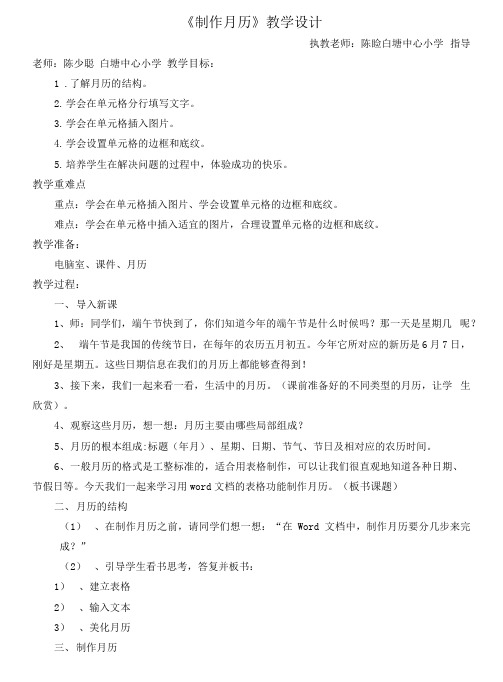
《制作月历》教学设计执教老师:陈睑白塘中心小学指导老师:陈少聪白塘中心小学教学目标:1 .了解月历的结构。
2.学会在单元格分行填写文字。
3.学会在单元格插入图片。
4.学会设置单元格的边框和底纹。
5.培养学生在解决问题的过程中,体验成功的快乐。
教学重难点重点:学会在单元格插入图片、学会设置单元格的边框和底纹。
难点:学会在单元格中插入适宜的图片,合理设置单元格的边框和底纹。
教学准备:电脑室、课件、月历教学过程:一、导入新课1、师:同学们,端午节快到了,你们知道今年的端午节是什么时候吗?那一天是星期几呢?2、端午节是我国的传统节日,在每年的农历五月初五。
今年它所对应的新历是6月7日,刚好是星期五。
这些日期信息在我们的月历上都能够查得到!3、接下来,我们一起来看一看,生活中的月历。
(课前准备好的不同类型的月历,让学生欣赏)。
4、观察这些月历,想一想:月历主要由哪些局部组成?5、月历的根本组成:标题(年月)、星期、日期、节气、节日及相对应的农历时间。
6、一般月历的格式是工整标准的,适合用表格制作,可以让我们很直观地知道各种日期、节假日等。
今天我们一起来学习用word文档的表格功能制作月历。
(板书课题)二、月历的结构(1)、在制作月历之前,请同学们想一想:“在Word文档中,制作月历要分几步来完成?”(2)、引导学生看书思考,答复并板书:1)、建立表格2)、输入文本3)、美化月历三、制作月历1 .建立表格出示任务一:请同学们,选择自己喜欢的月份,制作一份月历,首先我们先为月历建立表格。
(参考课本P20的图4-2)(1)、学生独立动手完成。
(2)、请学生演示。
新建一个word文档,插入一个8行7列(或7行列)的表格,合并第一行的单元格,并以“月历”为文件名保存文档。
2.输入文本出示任务二:输入文本(文本输入完,记得要设置单元格对齐方式)(1)、观察课本P20的图4-2的月历,问:如果单元格中有2行文字的情况,第2行文字怎么输入?(按回车键换行,输入下一行文字。
制作月历教学设计
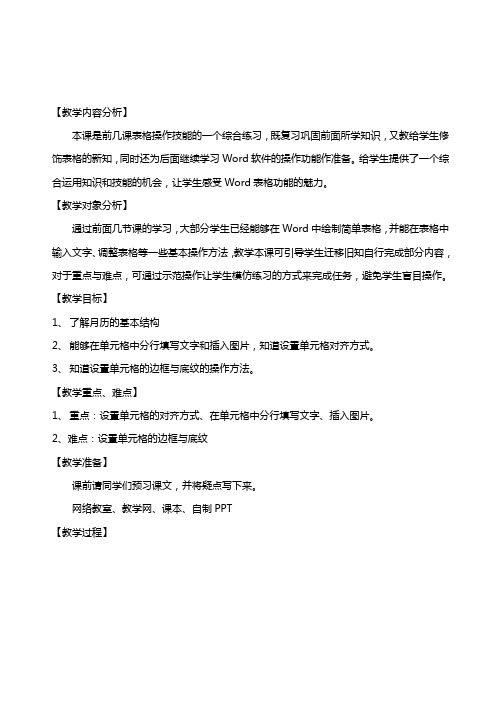
【教学内容分析】本课是前几课表格操作技能的一个综合练习,既复习巩固前面所学知识,又教给学生修饰表格的新知,同时还为后面继续学习Word软件的操作功能作准备。
给学生提供了一个综合运用知识和技能的机会,让学生感受Word表格功能的魅力。
【教学对象分析】通过前面几节课的学习,大部分学生已经能够在Word中绘制简单表格,并能在表格中输入文字、调整表格等一些基本操作方法,教学本课可引导学生迁移旧知自行完成部分内容,对于重点与难点,可通过示范操作让学生模仿练习的方式来完成任务,避免学生盲目操作。
【教学目标】1、了解月历的基本结构2、能够在单元格中分行填写文字和插入图片,知道设置单元格对齐方式。
3、知道设置单元格的边框与底纹的操作方法。
【教学重点、难点】1、重点:设置单元格的对齐方式、在单元格中分行填写文字、插入图片。
2、难点:设置单元格的边框与底纹【教学准备】课前请同学们预习课文,并将疑点写下来。
网络教室、教学网、课本、自制PPT【教学过程】教学环节教师活动学生活动设计意图导入新课1、展示课前请学生收集的月历,实物出示几份不同类型的月历,并让生简单评价。
2、师:今天我们要学会用一种特别的方法制作月历,谁知道什么方法?(用表格的方法制作月历)3、揭题:制作月历展示月历欣赏月历了解月历的一般样式明确学习主题通过展示、欣赏月历,为学生创设轻松的学习情境,激发学生的学习兴趣。
制作月历1、师:这张月历表格中包含哪些信息呢?(PPT出示范例,并视机出月历所含信息)星期、日期、公历、农历、特殊节日等2、学生思考:制作月历的流程,并指生反馈,视机出示PPT。
1)建立表格、在表格中输入文字2))设置单元格对齐)设置单元格边框和底纹)设置文本格式)插入图片或艺术字3)保存(其中第2步修饰表格环节A-D在实际操作中可以视机调整)思考月历制作过程,分解任务,明确学习目标。
提出任务,让学生讨论分析任务,将一个任务分解成几个小任务,帮助学生明确操作步骤,从而减轻学生的学习压力。
1制作月历
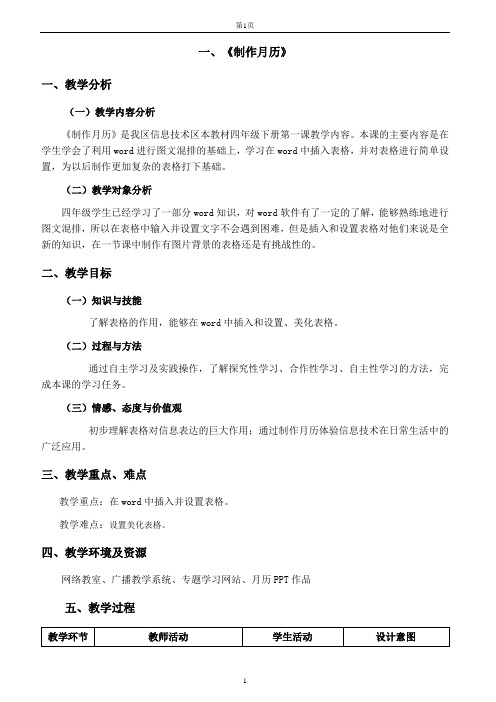
一、《制作月历》
一、教学分析
(一)教学内容分析
《制作月历》是我区信息技术区本教材四年级下册第一课教学内容。
本课的主要内容是在学生学会了利用word进行图文混排的基础上,学习在word中插入表格,并对表格进行简单设置,为以后制作更加复杂的表格打下基础。
(二)教学对象分析
四年级学生已经学习了一部分word知识,对word软件有了一定的了解,能够熟练地进行图文混排,所以在表格中输入并设置文字不会遇到困难,但是插入和设置表格对他们来说是全新的知识,在一节课中制作有图片背景的表格还是有挑战性的。
二、教学目标
(一)知识与技能
了解表格的作用,能够在word中插入和设置、美化表格。
(二)过程与方法
通过自主学习及实践操作,了解探究性学习、合作性学习、自主性学习的方法,完成本课的学习任务。
(三)情感、态度与价值观
初步理解表格对信息表达的巨大作用;通过制作月历体验信息技术在日常生活中的广泛应用。
三、教学重点、难点
教学重点:在word中插入并设置表格。
教学难点:设置美化表格。
四、教学环境及资源
网络教室、广播教学系统、专题学习网站、月历PPT作品
五、教学过程
六、板书设计
制作月历
七、教学反思
1.单击“插入表格”
2.设定“行数”“列数”
3.在单元格里输入日期和星期
4.修饰文字
5.设置“边框和底纹”
6.为表格设置图片背景。
第4课制作月历教案
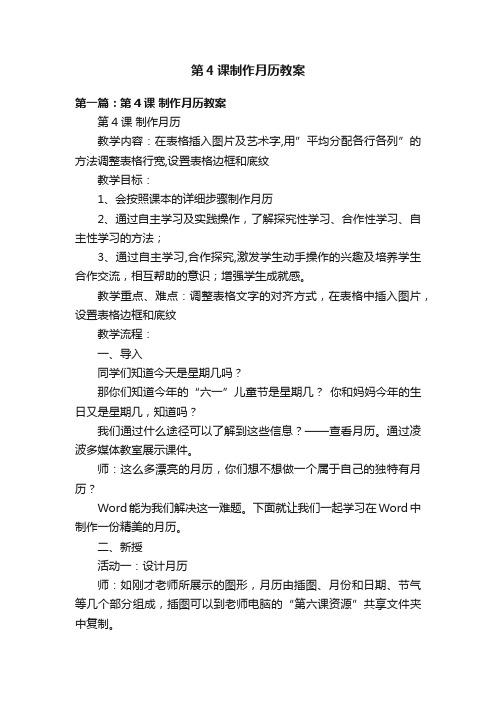
第4课制作月历教案第一篇:第4课制作月历教案第4课制作月历教学内容:在表格插入图片及艺术字,用”平均分配各行各列”的方法调整表格行宽,设置表格边框和底纹教学目标:1、会按照课本的详细步骤制作月历2、通过自主学习及实践操作,了解探究性学习、合作性学习、自主性学习的方法;3、通过自主学习,合作探究,激发学生动手操作的兴趣及培养学生合作交流,相互帮助的意识;增强学生成就感。
教学重点、难点:调整表格文字的对齐方式,在表格中插入图片,设置表格边框和底纹教学流程:一、导入同学们知道今天是星期几吗?那你们知道今年的“六一”儿童节是星期几?你和妈妈今年的生日又是星期几,知道吗?我们通过什么途径可以了解到这些信息?——查看月历。
通过凌波多媒体教室展示课件。
师:这么多漂亮的月历,你们想不想做一个属于自己的独特有月历?Word能为我们解决这一难题。
下面就让我们一起学习在Word中制作一份精美的月历。
二、新授活动一:设计月历师:如刚才老师所展示的图形,月历由插图、月份和日期、节气等几个部分组成,插图可以到老师电脑的“第六课资源”共享文件夹中复制。
做一做:制作月历表格生:对照课本中的步骤,自已独立完成任务。
在操作的过程中,可以同桌互助,小组互助。
教师允许小组中完成任务的同学作为小老师检帮助本组同学完成任务并进行检查。
活动二:输入文字和调整表格做一做1、在表格中输入日期生:对照课本中的步骤,自已独立完成任务。
在操作的过程中,可以同桌互助,小组互助。
教师允许小组中完成任务的同学作为小老师检帮助本组同学完成任务并进行检查。
2、调整表格师:先示范操作一遍,在操作的过程中强调一些注意事项,对于学生操作中可能碰到的问题进行特别交待。
形成阶段性任务后让学生观察一段时间,以明确阶段性任务。
生:对照课本中的步骤,自已独立完成任务。
在操作的过程中,可以同桌互助,小组互助。
教师允许小组中完成任务的同学作为小老师检帮助本组同学完成任务并进行检查。
用Word制作月历 教学设计
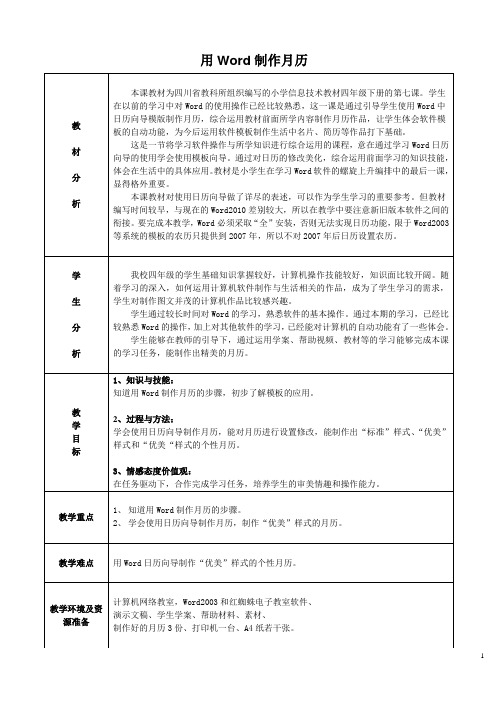
用Word制作月历教学过程教学活动批注引入课题学前准备学习任务一学习任务二一、引入课题、学前准备1、激趣引入:课件展示月历图片。
展台展示3幅老师制作的月历,介绍月历。
引入课题,揭示课题。
(板书:“第七课用Word制作月历”),学生齐读课题。
2、介绍学习小帮手:第一位是学案:介绍学案导学。
第二位是文件接收柜:这节课要使用的是“4.1 a使用文件夹”。
介绍“帮助”小动画,介绍“素材”,“红旗评价”软件。
[设计意图:教师创设合理情景,引导学生进入学习,提出本课的学习任务,介绍学案和文件接收柜小帮手]二、任务驱动、学习新知(一)、学习任务一:调出“日历向导”1、要求:借助学案,调出“日历向导”文件(板书:一、调出“日历”向导)2、借助学案,动手操作。
3、有问题还可以合作学习,视频学习。
4、自我评价:用红旗评价软件,升高第一面红旗。
5、学生汇报步骤,检查学习情况。
(板书:打开word|单击“文件”|单击“新建”| 单击“本机上的模板”|单击“其他文档”)[设计意图:教师引导学案学习,尝试操作,自主探究,师巡视指导,发现问题及时指导](二)、学习任务二:制作“标准”样式月历1、要求:看书自学第38页—40页,制作标准“样式”月历。
(以自己的名字1为文件名,保存在桌面)(板书:二、制作月历的操作)2、借助书本,自主学习。
3、动手操作,探究尝试。
4、小老师示范,突破教学重点。
(板书:样式|打印方向|是否为图片预留空间|日期范围|是否打印节气)5、继续操作,完善作业6、自我评价:升高第二面红旗。
出示课件展台展示揭示课题板书课题介绍帮手提出任务板书巡视指导示范评价板书提出任务板书巡视指导板书巡视指导学习任务三学习任务四展示作品分享成功[设计意图:教师引导学生看书学习,动手操作,探究尝试,出现问题学生示范演示,学生完善操作,体验方法](三)、学习任务三:制作“优美”样式月历1、观察思考,探究问题这幅月历在制作的过程中进行了哪些设置?2、学生汇报:进行了怎样的设置。
小学信息技术四年级下册第七课《用word制作月历》教案

提示:要包括农历
活动四:
共学:教师引导学生拓展或者举一反三、学生自己总结。
板书
设计
用word制作月历
教学
后记
小学信息技术四年级下册第七课《用word制作月历》教案
学 科
信息技术
单元
第7课
备课人
课 型
学课时
课题
用word制作月历
时间
学习
要点
学会在word中制作月历,并能对月历进行设置和美化
学习
目标
1.认知目标:知道Word向导模板,学会制作月历的流程。
2.能力目标:能够制作一副月历。
3.情感目标:培养学生学习上探究问题的能力。
填写第42页的表格
活动一:(内容)
1.首学:教师引导进入学习展示月历
揭示课题
2.师生交流制作方法,学生交流学习。
请1-2位同学展示作品。
活动二:
互学:
教师提示指导:单击新建菜单,找到右边的任务窗格,单击本机上的模版调出模版巡视指导同桌或者四人小组学习。
活动三:
群学:教师适时点评
教师引导强调:月历向导共有3个步骤(板书),分别为样式.方向及图片.日期范围。每一个步骤里面都有不同的几个选项。选择不同的选项,制作出来的月历就不一样。
教学过程
二次备课
学生活动
教师活动
活动一:
操作任务:自动生成一年的月历
学生在课内自主学习。
首学:1.进入Word日历制作向导
试一试
学生演示操作过程
2.动手制作月历。
根据向导制作20010年1月到2010年1月
组完成制作月历)学生练习。
活动三:
群学:
模拟显示。使用模拟显示看一看自己的月历是什么模样?
第4课制作月历-完整版公开课教学设计

3小结:今天这节课学习了制作月历,知道综合运用设置文本格式、设置单元格的边框和底纹等方法来修饰表格,通过这几课的学习,相信同学们一定能设计出精美的表格。
展示作品,交流评价作品。
归纳总结知识,认真回顾所学知识。
以小组、班级形式,展示、评价学生作品,让学生取长补短,调动学习兴趣,培养学生的评价能力和提高学生的审美情趣。
回答问题并尝试操作。
和老师一起小结操作方法。
引导学生回忆在Word中对文字格式的设置和在文字中插入图片的操作方法,然后引用到在表格中设置文本格式和插入图片,通过知识的迁移掌握操作方法。
创新活动
布置任务:
1要求学生小组共同合作,继续修饰月历并保存在指定的文件夹。
23创新活动的练习。
修饰月历,完成课后的创新活动。
(1)如何设置单元格边框的“线型“。
(2)如何设置单元格边框的“颜色“。
(3)如何设置单元格边框的“宽度“。
4布置任务:小组合作。
(1)对自己所制作的月历表进行边框的设置,选择各种不同的效果,满意后单击“确定“按钮。
(2)用同样的方法,在“边框与底纹“对话框中,选择”底纹“选项卡,设置单元格的”填充“颜色。
(2)请一位学生演示,然后小结插入图片的方法:
方法一:菜单:插入—图片—来自文件;
方法二:工具栏:利用工具栏上的图片按钮。
(3)说说在表格中插入图片时要注意什么
(4)根据学生回答,小结:在表格中插入图像,通常采用嵌入式的格式, 在这里不需要设置图片的版式,而是采用系统默认的版式即可。
3提醒学生及时保存制作的月历。
重点
难点
教学重点:设置单元格对齐方式、在单元格在分行填写文字、插入图片。
四年级下册信息技术第七课《用word制作月历》教学设计

第七课《用word制作月历》教学设计教学目标知识与技能:学会在word中制作月历,并能对月历进行设置和美化。
过程与方法:通过任务驱动、自主学习、小组合作等方式,完成本课的学习任务。
情感价值观:培养学生自主探究的能力,小组合作的品质;提高学生的审美水平。
重点难点教学重点:如何在word中制作月历。
教学难点:利用所学知识,美化月历。
教学方法:任务驱动,自主探究,小组合作学习。
课时安排:1课时。
教学过程:1、猜谜引入课题师:一物生来真稀奇,身穿十二件衣,每月给它脱一件,年底剩下一张皮。
猜一日常用品。
学生回答。
课件出示各种各样的月历。
师:其实制作月历很简单,今天我们一起来学习制作月历。
2、运用word模板生成2013年的月历(教师讲授)新建——本机上的模板——其他文档——日历向导(1)单击”样式”或“下一步”(2)选择“标准”,下一步(3)选择“横向”,选择不留图片位置。
(4)设置起始日期,选择不打印农历和节气。
生成2013年的月历。
3、学生根据老师的操作,自主探究完成任务一(自己动手完成一份月历设计,样式选择“优美”并留出图片位置)学生动手操作,老师巡视指导。
老师选择几幅学生作品点评,并对比和样式选择“标准”和不留出图片位置的不同。
标准:画面中规中矩。
优美:画面美观,可以插入个性图片。
标准样式比较简单,画面单调一些,我们可以根据自己的喜好选择不同的样式,比如选择“优美”并留出图片位置,就会生成更加美观,更加个性化的月历,并且页面中的许多内容都可以进行设置,修改。
4、任务二(请同学们对刚才自己设计的月历进行美化,图片的设置,文字的设置,文本框背景的设置)学生操作,老师巡视指导。
5、任务三:小组合作完成你认为最美的月历。
学生分成小组,自主探究+小组合作完成任务三;老师巡视指导。
6、作品展示点评每组提交作品,老师点评。
制作月历 教学设计

第4课制作月历教学目的:1.了解月历的结构。
2.在单元格中输入多行文字、插入图片。
3.通过快捷菜单设置单元格的边框和底纹。
4.体验用表格表达信息的过程。
教学重点:在单元格中输入多行文字、插入图片。
教学难点:设置单元格的边框和底纹。
课前准备:教学课件和电子图片。
课时安排:1课时教学过程:一、问题导入1.同学们知道今天是星期几吗?那你们知道今年的“六一”儿童节是星期几?我们通过什么途径可以了解到这些信息?2. 课件展示,学生欣赏。
3.这么多漂亮的月历,你们想不想做一个属于自己的独特有月历?4.下面就让我们一起学习在Word中制作一份精美的月历。
揭示课题:第4课制作月历二、探究活动1.建立表格学生操作:(1)新建一个Word文档,以“月历”为文件名保存文档。
(2)在文档中插入一个8行7列的表格。
参考如图4-3所示的样式设置单元格。
2.输入文本、设置文本格式(1)课件出示范图(2)学生按范例输入文本内容,按回车键换行。
完成文本输入。
(3)学生按范例设置文本格式3.设置单元格对齐方式学生对照课本中的步骤,自已独立完成任务。
4.设置单元格的边框和底纹(1)引导学生阅读教材P22-23“设置单元格的边框和底纹”部分内容。
(2)对照课本中的步骤,自已独立完成任务。
(3)试一试:如课本22页图4-6所示,分别选择“方框”、“网格”和“自定义”等选项,设置表格边框。
5.插入图片(1)教师把“儿童节快乐”艺术字图片传到学生机端文件柜中。
(2)对照课本中的步骤,自已独立完成任务。
(3)保存文件。
6.展评学生作品。
三、创新活动1.课件出示:填写成语接龙2.观察五张表格中的黑方块的位置变化规律,再绘制第六张表格。
3.学生汇报。
四、活动评价1. 引导学生完成课后的活动评价表(对照活动评价表的各项要求,在你达到要求的□里打“√”。
)。
2. 引导学生说一说,通过这节课的学习,有哪些收获?。
制作月历 公开课教学设计

《制作月历》教案
教学目标:
1.学会在表格中插入图片、艺术字、设置文字的字体、字号、颜色,表格底纹与边框等;学会应用word制作出一份月历。
2.通过自主学习及实践操作,解决问题;采用任务驱动、小组合作竞技等多种模式,使学生较好地掌握本课知识。
3.让学生自我激励,体验成功,发现学习的乐趣;在活动过程中培养学生的团队合作精神;鼓励学生勇于实践,提高学生的综合操作能力。
教学重点:在表格中插入图片、艺术字、设置文字的字体、字号、颜色,表格底纹与边框的设置
教学难点:图片的插入与设置
教学准备:多媒体教室、教学广播系统、课件
板书设计:
制作月历
一、月历的组成:文字,日期,图片,节日等
二、制作月历:1.制作表格
2.输入日期
3.插入图片、艺术字
4.设置表格边框、底纹。
- 1、下载文档前请自行甄别文档内容的完整性,平台不提供额外的编辑、内容补充、找答案等附加服务。
- 2、"仅部分预览"的文档,不可在线预览部分如存在完整性等问题,可反馈申请退款(可完整预览的文档不适用该条件!)。
- 3、如文档侵犯您的权益,请联系客服反馈,我们会尽快为您处理(人工客服工作时间:9:00-18:30)。
(2)美化表格
师:月历已经大致行程了,但是不够吸引人,我们还需要对它进行美化。美化可以从哪几方面入手呢?我们先来看几份不一样的月历。
幻灯片展示不同的月历,学生欣赏。然后说说看可以从哪方面修改。回答后,总结:
1、字体的修改
2、表格的大小(单元格、行、列)
3、表格的颜色(底纹)
4、表格的边框
5、图片、图形的装饰
师:请根据你的设想,在表格小助手的帮助下,完成美化工作。操作有一个原则:先选中,后修改。
三、作品展示
教师选择部分学生作品进行展示和评价
板书设计
总
评
教学重难点
重点:表格的插入和调整
难点:正确选择表格中的部分内容进行修改和美化
教具准备
教学预设
点评
一、导入
教师展示一系列数字,请同学们猜猜这是什么东西的一部分。
学生有可能一下子就猜出来是日历(或者月历),请学生说说他是怎么判断的。
师:通过数字和排列的规律得出的判断,嗯,你观察得很仔细,分析得也很有道理,我们一起来看一下对不对。
课题
制作月历
学科
信息
上课时间
教材分析
本节课是一节新授课,主要内容是word文档中表格的使用和美化。根据这一内容,考虑课堂的可操作性,选择以制作月历为载体,通过插入表格、修改表格、美化表格等几方面完成教学目标。
教学目标
1、学会用word制作表格
2、能够利用word中的表格完成月历的制作
3、培养学生自主学习和探究能力
学生有可能没有头绪,此时教师给出适当提示,出示最上方的一行星期,引导学生再次思考,得出结论。
师:我们给这串数字加上日期,添上表格,它就成了一份月历了。今天,我们就来学习用表格制作月历。
二、新授
1、分析表格
师:首先我们来分析一下表格。表格是由一个一个的小格子拼起来的,这样的小格子我们把它叫做单元格。那么,一个表格究竟有几个单元格,是由什么来决定的呢?
生:有几行,有几列。
师:说得真好。只要确定了表格有几行、几列,行列一交叉,就决定了单元格的个数。边总结,边用ppt演示。
2、插入表格
师:那么在word文档中表格藏在什么地方呢?不要急,老师在你们的桌面上安排了一个表格的小助手,你可以去它那寻找答案。
但是制作一个月历,到底需要几行几列的表格呢?这就需要你开动脑筋。下面大家几分钟时间,请你打开word文档,比一比谁能最快地搭出一个月历的框架?
学生演示。
3、输入内容
师:有了框架,就该往单元格里面填内容了。你能制作一份3月份的月历吗?
小提示:可以借助任务栏中的日期,帮助我们填入正确的内容。
速度快的同学可以多制作几个月份的月历。
4、调整、美化表格
(1)增加行与列
师:经过几分钟的制作,我们来看一下同学们做的月历。幻灯片出示简单的表格,引导学生观察。对于我们制作的月历,有人提出了疑问?这究竟是几月份的?为了解答他的这个疑问,我们需要在表格的开头加入月份的说明。可以加在表格的上方,也可以加在表格的左方。这样一来,表格的行数、或者列数就不够用了。应该怎么做呢?请同学们再去求助一下表格小助手,看看谁能解决这个问题?
